C4D+OC-路由器的制作与贴图绘制图文教程发布时间:2021年11月15日 08:00
虎课网为您提供C4D版块下的C4D+OC-路由器的制作与贴图绘制图文教程,本篇教程使用软件为C4D(R19)、Photoshop(CC2019),难度等级为中级拔高,下面开始学习这节课的内容吧!
本节课讲解【C4D软件】依据参考模型,制作路由器并绘制贴图渲染,使用克隆来建模,简易UV展开以及贴图绘制、前沿投射UV与UV位置调整、拆分。
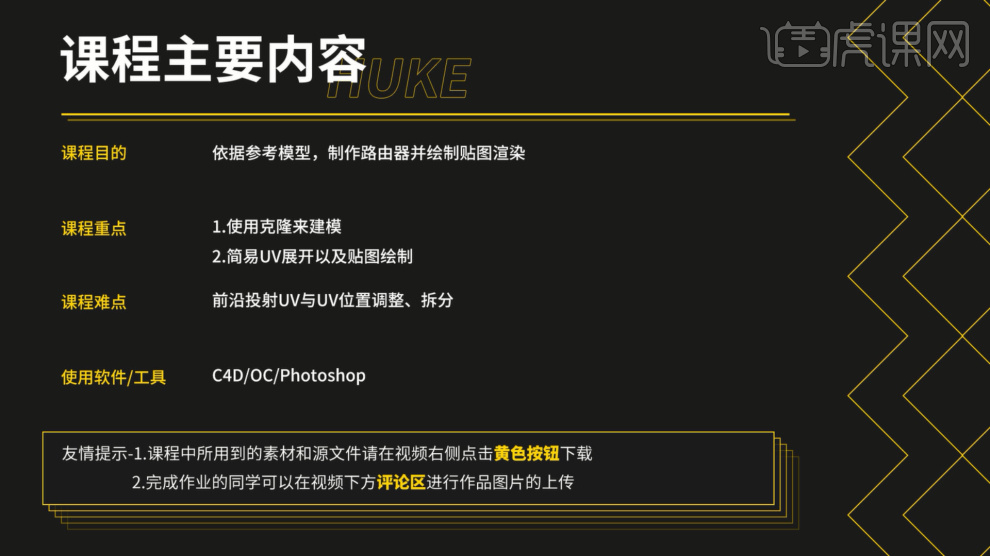
学完本课内容后,同学们可以根据下图作业布置,在视频下方提交作业图片,老师会一一解答。
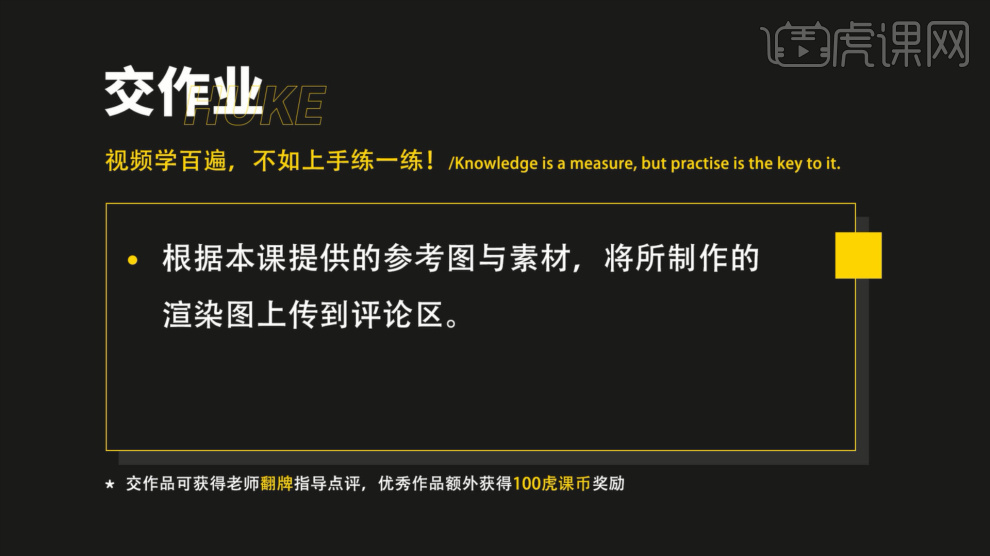
那我们开始今天的教程吧。
1、上方的【工具栏】中,新建一个【几何体】对象中的【平面】,调整一下它的尺寸以及【分段】数量,选择模型进行一个【塌陷】的调整,快捷键【C】,具体如图示。
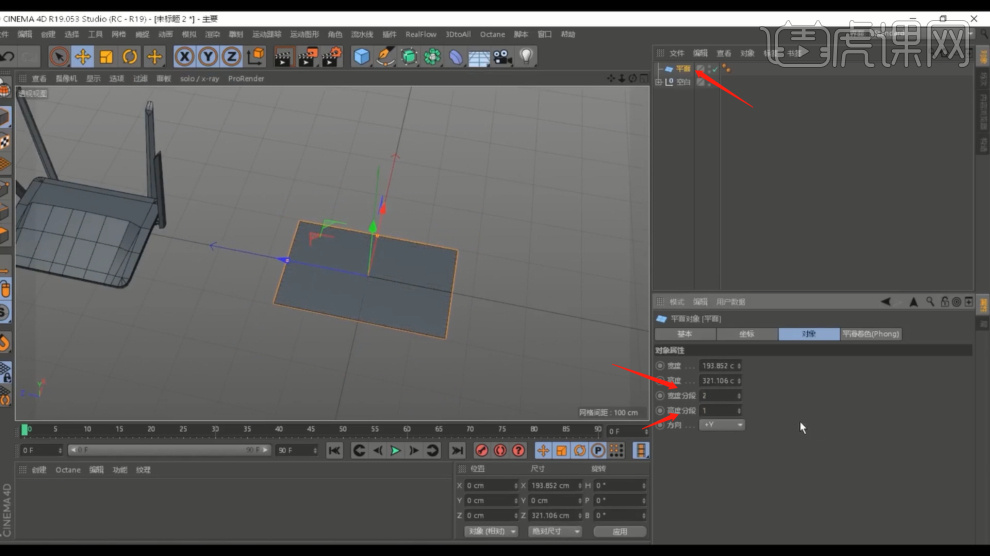
2、调整完成后,我们选择模型上方的【工具栏】中,我们找到【对称】效果进行一个调整,再次选择模型,我们在【线】模式下,选择模型右键鼠标找到【线性切割】效果,进行一个切割,具体如图示。

3、然后继续在【面】模式下,按住键盘上的【Ctrl】键,进行一个【挤出】效果的调整,具体如图示。
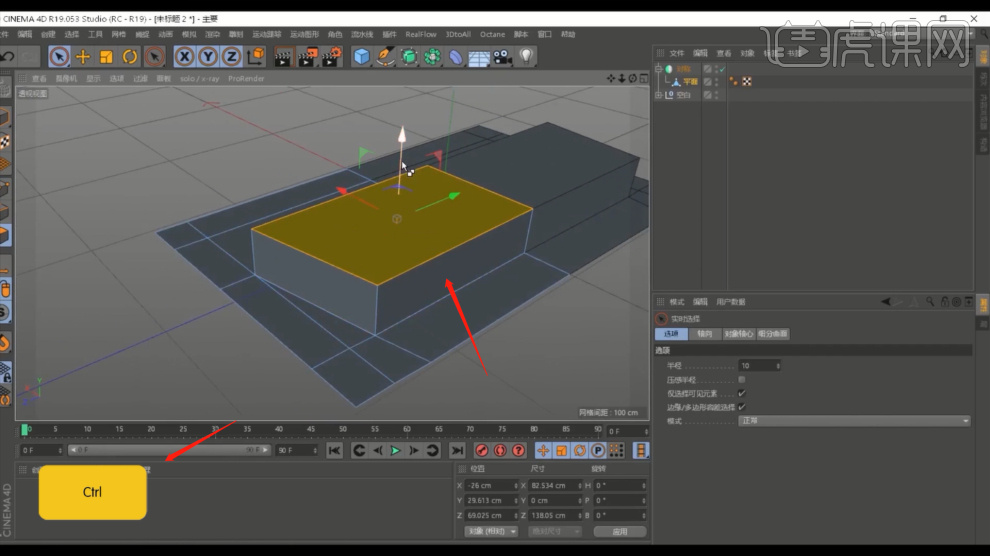
4、选择调整好的模型,在【点】模式下,使用【焊接】命令,我们将模型进行一个优化的调整,具体如图示。
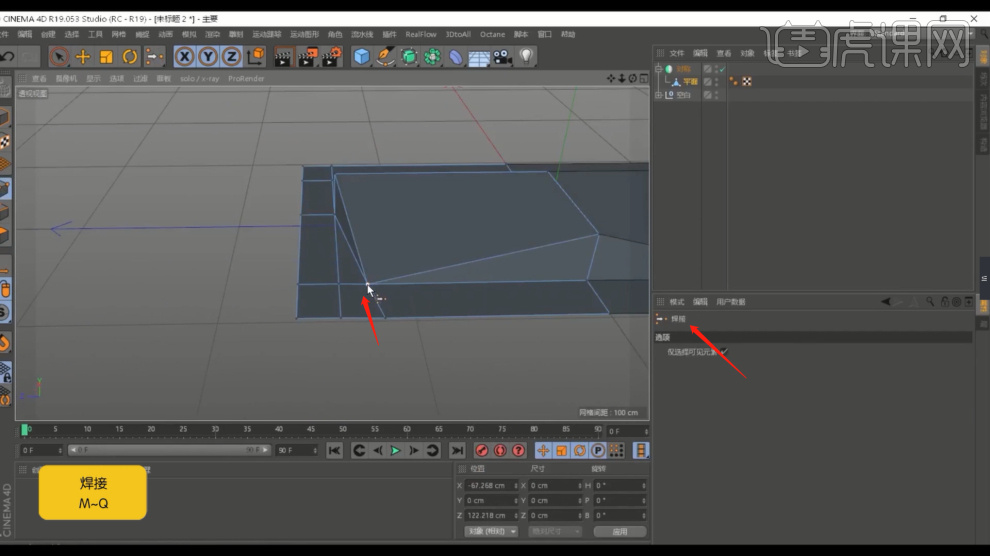
5、然后继续在【线】模式下,按住键盘上的【Ctrl】键,进行一个【挤出】效果的调整,具体如图示。
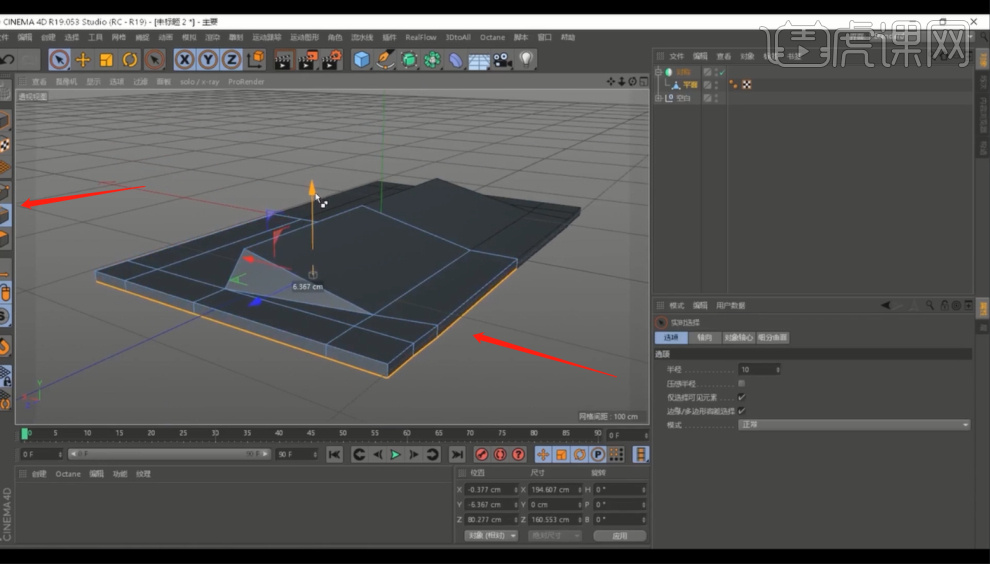
6、再次选择模型,在【线】的模式下,我们右键鼠标找到【倒角】的命令,进行一个调整,具体如图示。
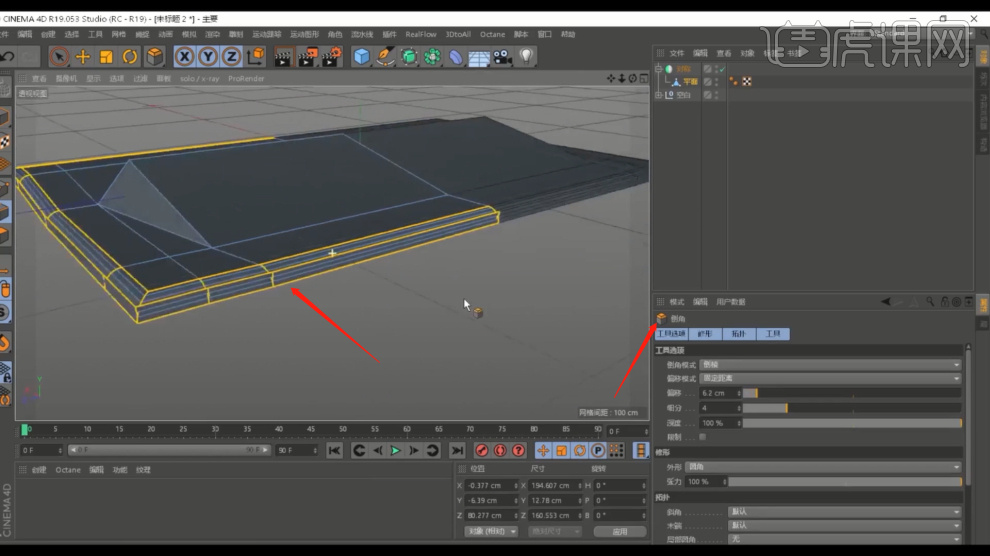
7、调整完成后,然后在【面】模式下,使用【内部挤压】进行一个形状的变化,我们选择内部挤压出来的面,进行一个挤出的调整,具体如图示。
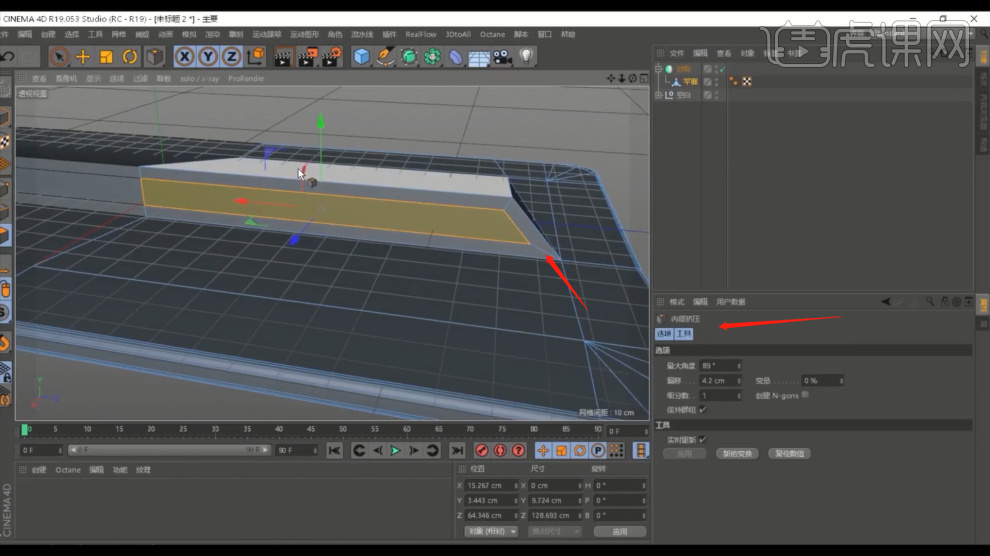
8、调整完成后,新建一个【几何体】对象中的【长方体】选择【黄色】的小点,调整一下它的尺寸大小,具体如图示。
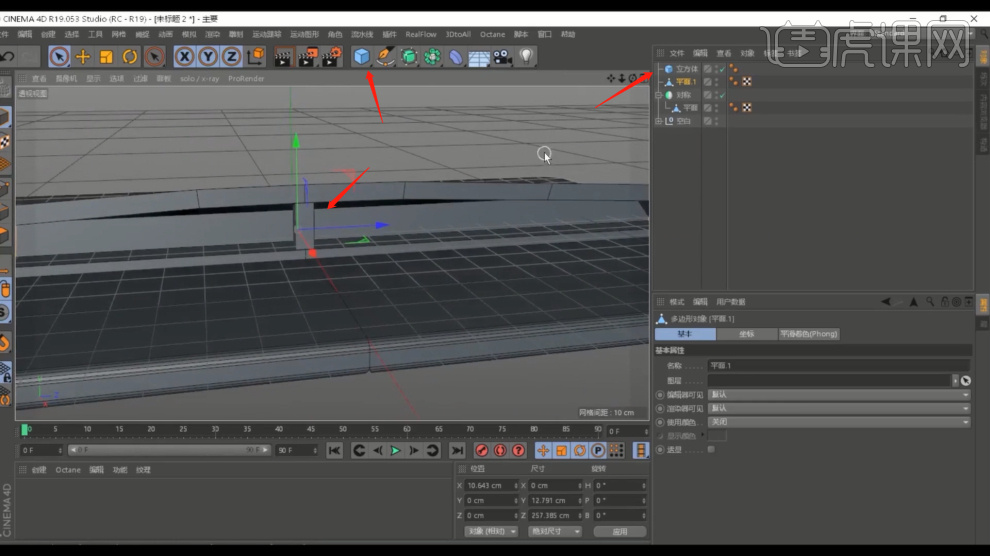
9、我们在【工具栏】中找到【克隆】效果器,在【数量】面板中调整一下它的数值信息,具体如图示。
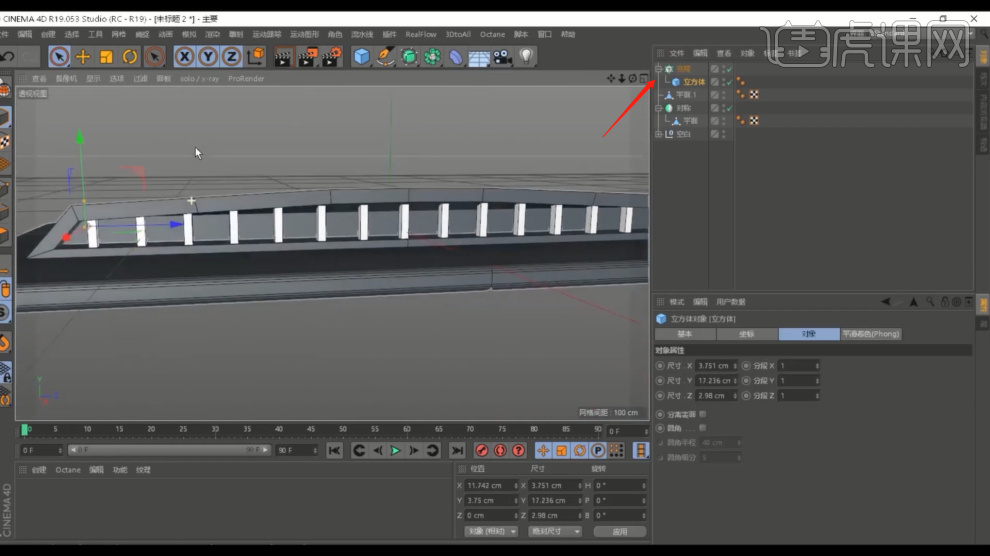
10、选择模型,在【点】模式下,我们选择边缘部分的点在【轴向】上面将【Z】轴的点调整为【0】,具体如图示。
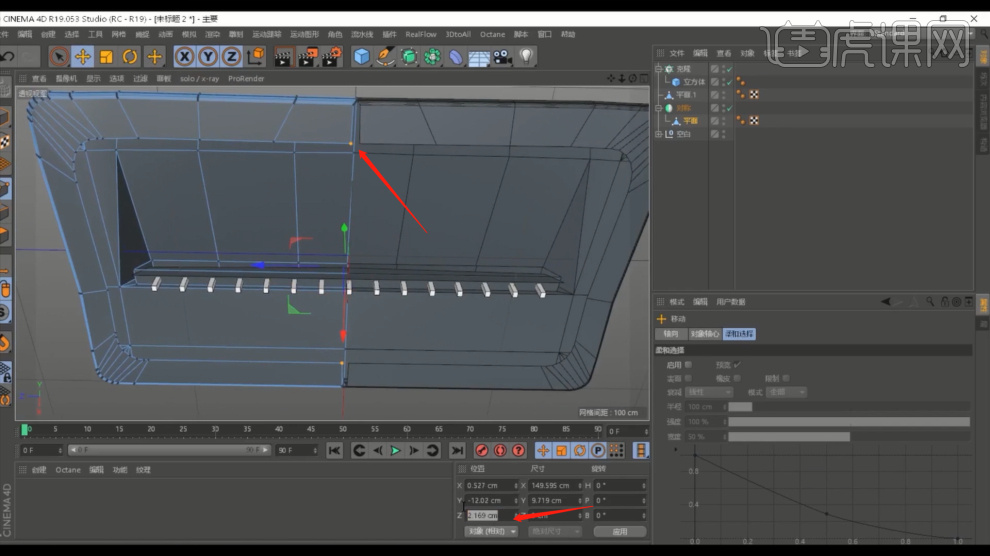
11、选择模型在【线】模式下,选择部分的线,在上方的【工具栏】中,我们找到【网格】-【命令】-【提取样条线】命令,具体如图示。
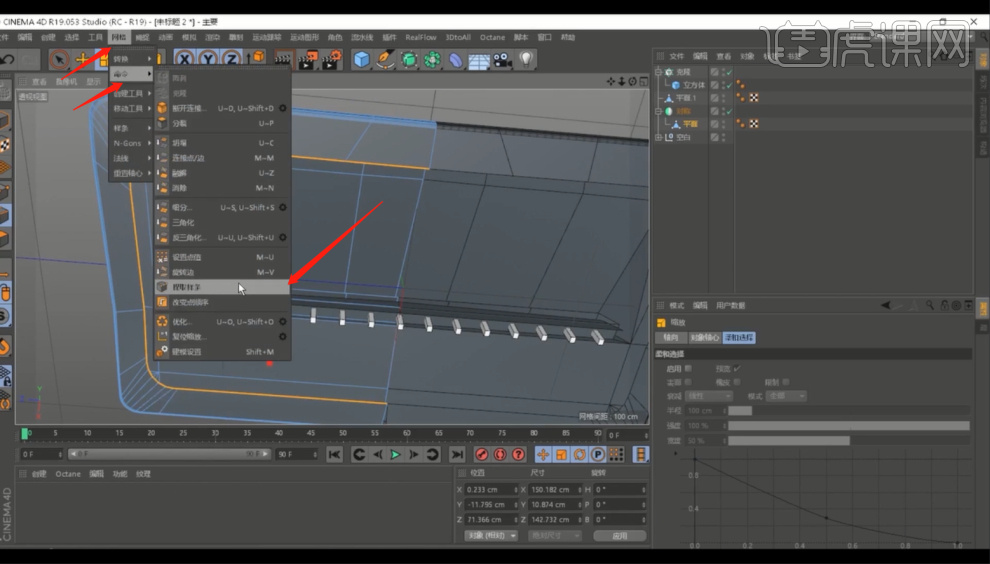
12、我们将样条线进行一个复制,然后使用【缩放】命令进行一个缩放的调整,具体如图示。

13、选择两个样条线,在选中的情况下添加一个【放样】的效果,根据效果使用【缩放】命令进行一个缩放的调整,具体如图示。

14、调整完成后,我们选择模型上方的【工具栏】中,我们找到【对称】效果进行一个调整,具体如图示。

15、上方的【工具栏】中,找到【样条线】工具,创建一个【多边形】,然后在面板中调整一下他的变数数量,具体如图示。
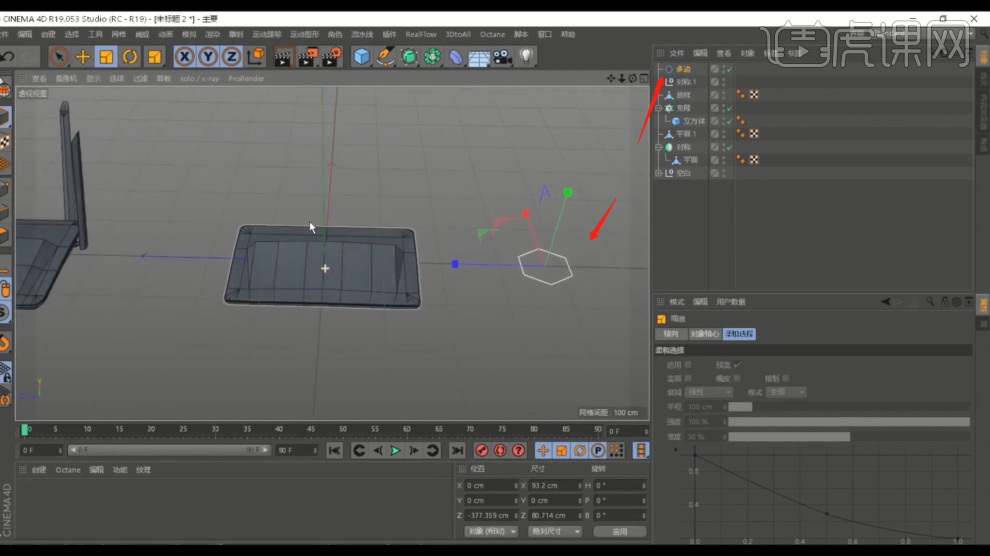
16、选择多边形样条线,使用【挤压】进行一个形状的变化,,在【点】模式下,使用【旋转】命令,调整一下他的形状,具体如图示。
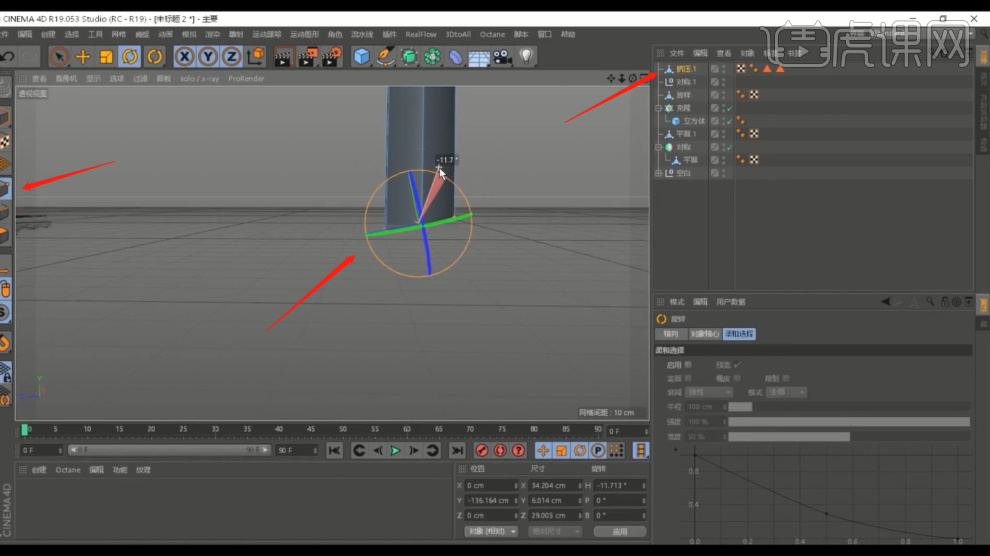
17、再次选择模型,我们在【线】模式下,选择模型右键鼠标找到【线性切割】效果,进行一个切割,具体如图示。
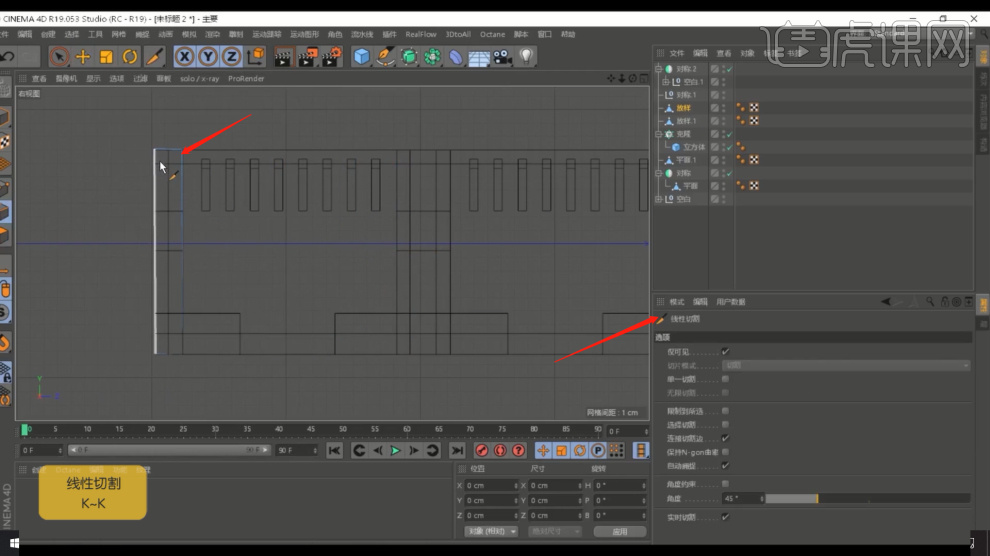
18、在【线】的模式下,我们右键鼠标找到【倒角】的命令,进行一个调整,具体如图示。

19、这里我们选择主体模型,然后我们在右侧面板中找到【界面】效果,将模式调整为【UV】模式,具体如图示。
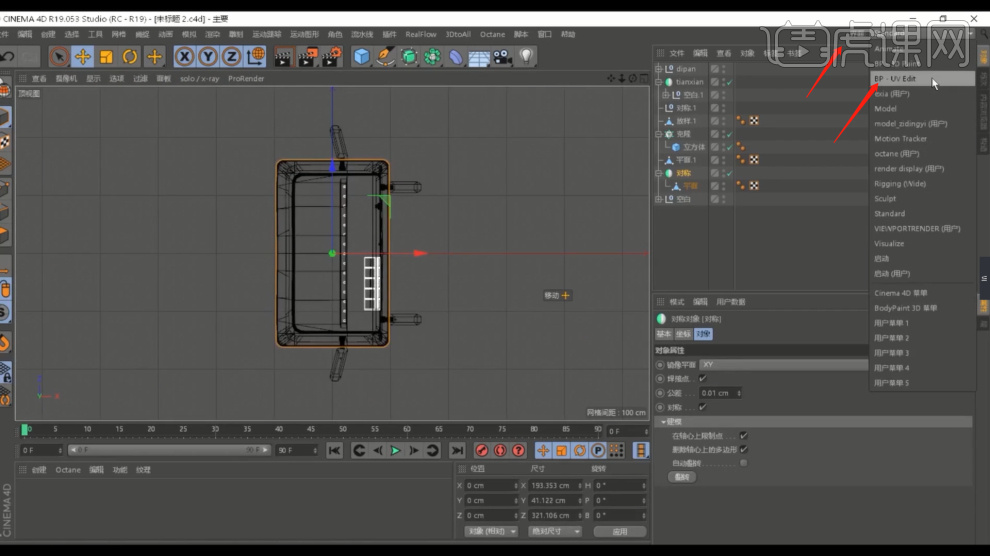
20、进入到界面后,我们点击【贴图】找到【优化贴图映射】然后点击【应用】来调整,将调整好UV贴图,进行一个保存,具体如图示。
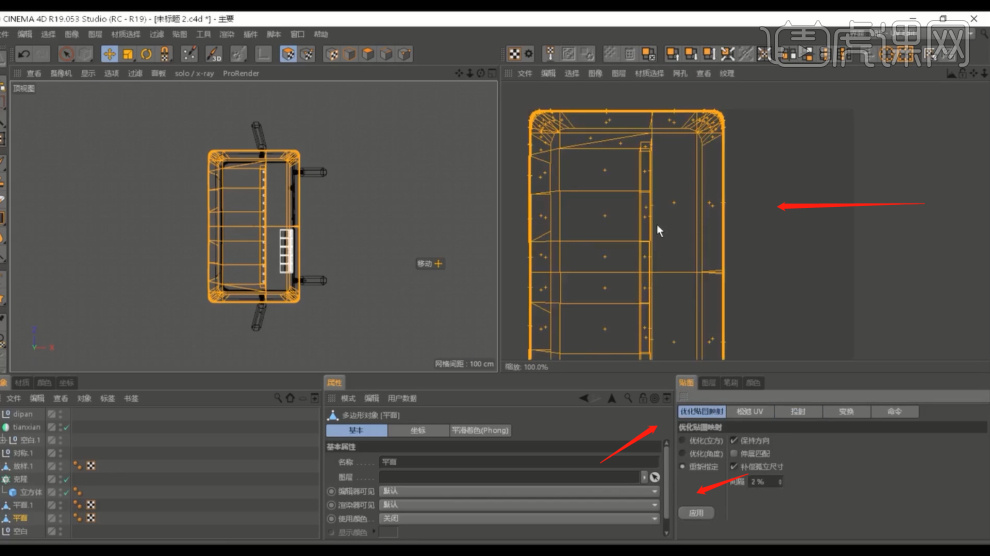
21、我们将制作好的UV效果载入到【photoshop】软件中,使用【形状】工具创建多个矩形,具体如图示。
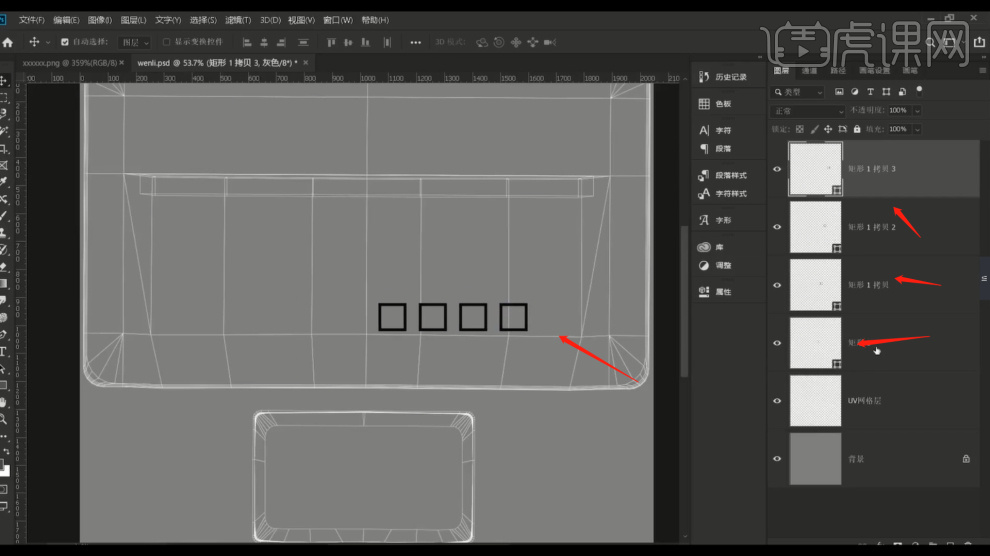
22、我们继续往下,我们软件界面中使用【文本】工具中,进行文本的添加,将文本输入进来后,我们选择文本,修改一下它的字体,具体如图示。
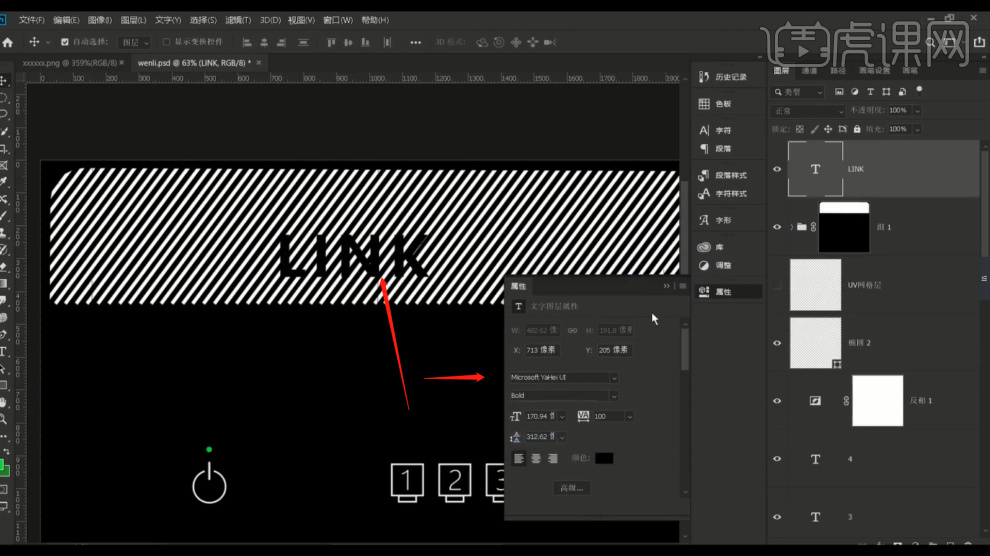
23、返回【C4D】软件,我们打开材质编辑器,新建一个【标准材质球】在面板中,将刚刚的调整贴图载入进来连接到【漫射】中,具体如图示。
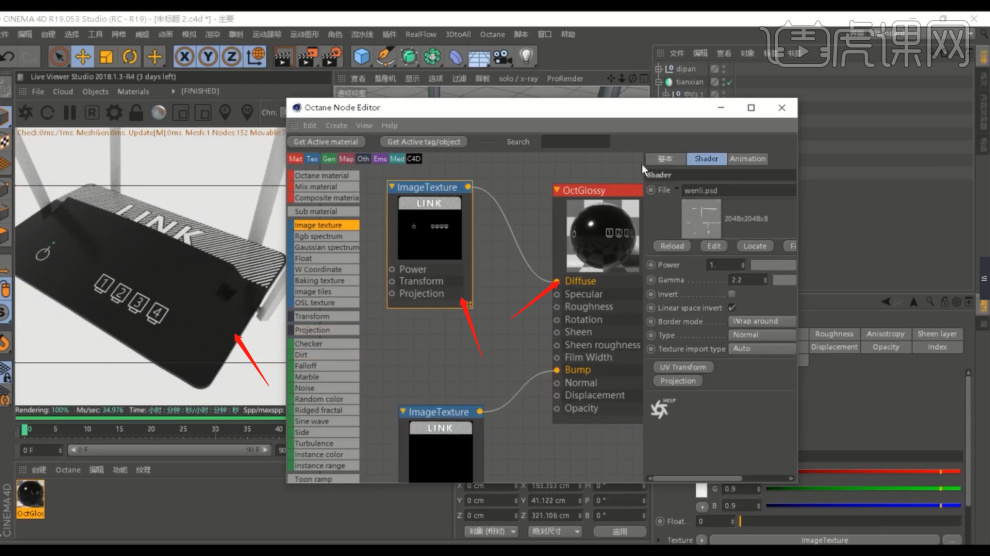
24、这里我们打开下载好的【桌子】文件,载入到场景中,进行一个位置上的调整,具体如图示。
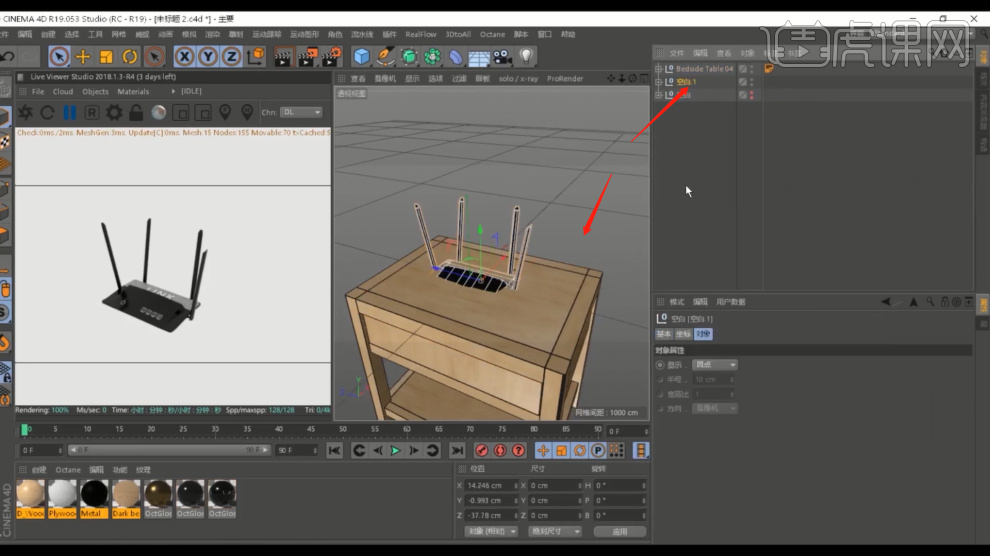
25、上方的【工具栏】中,新建一个【几何体】对象中的【平面】,调整一下它的尺寸,具体如图示。
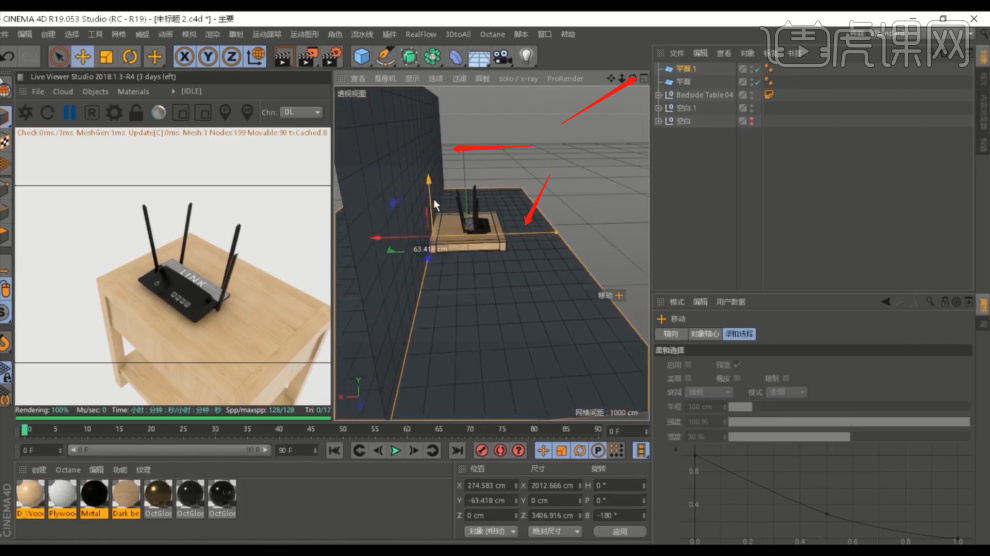
26、然后打开【Octane渲染器】设置,在面板中调整一下它的渲染细分等参数,具体如图示。

27、调整完成后,我们打开【渲染器】设置,调整一下【分辨率】大小,我们也可以将他的【宽高比】调整为【1.3333】,具体如图示。
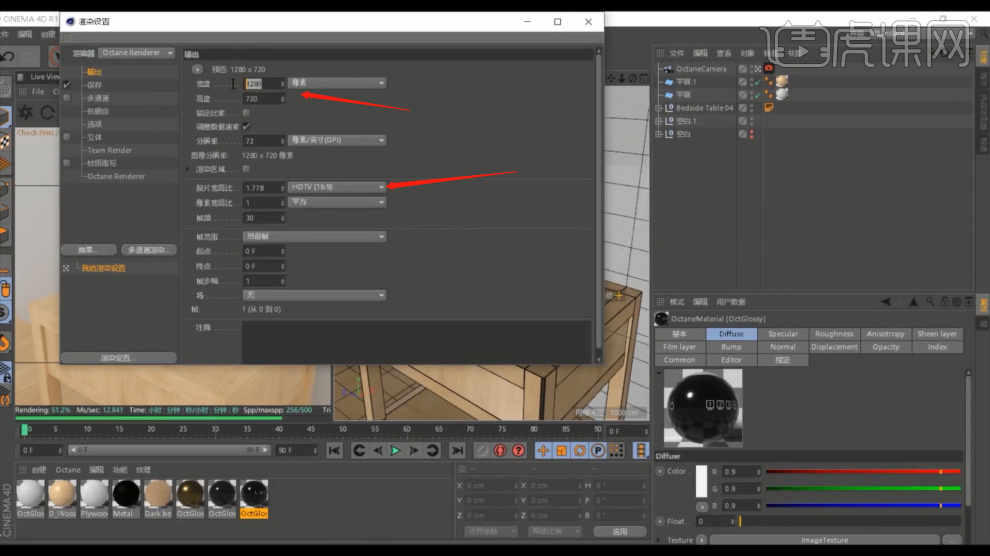
28、在【环境】面板中,我们创建一个日光效果,然后在参数面板中,我们调整一下太阳光的颜色信息,具体如图示。

29、我们选择【摄像机】标签,在标签中我们选择【Thinlens】面板,我们取消【Auto Focus】的勾选,具体如图示。

30、本课作业内容具体如图所示,同学们不要忘记提交作业哦。
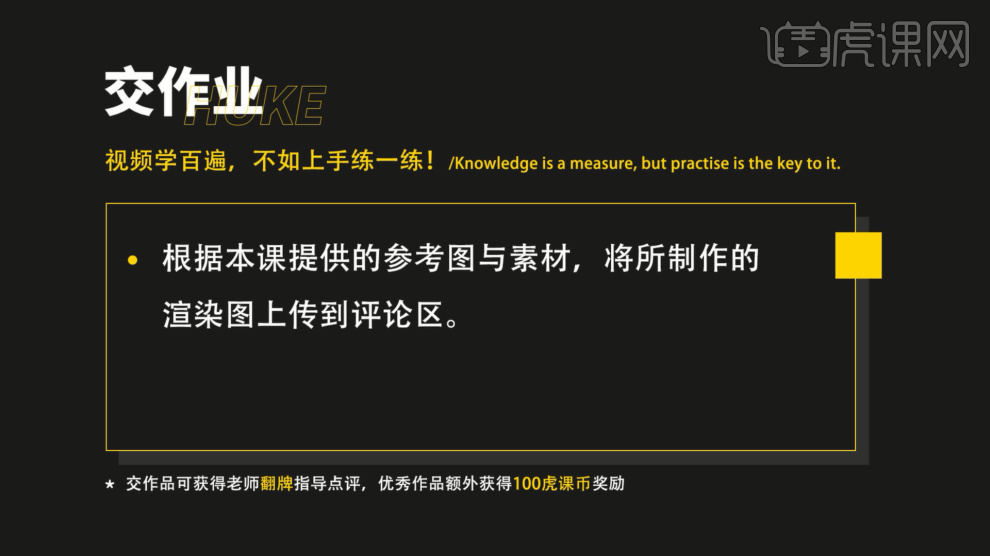
31、最终效果具体具体如图示。
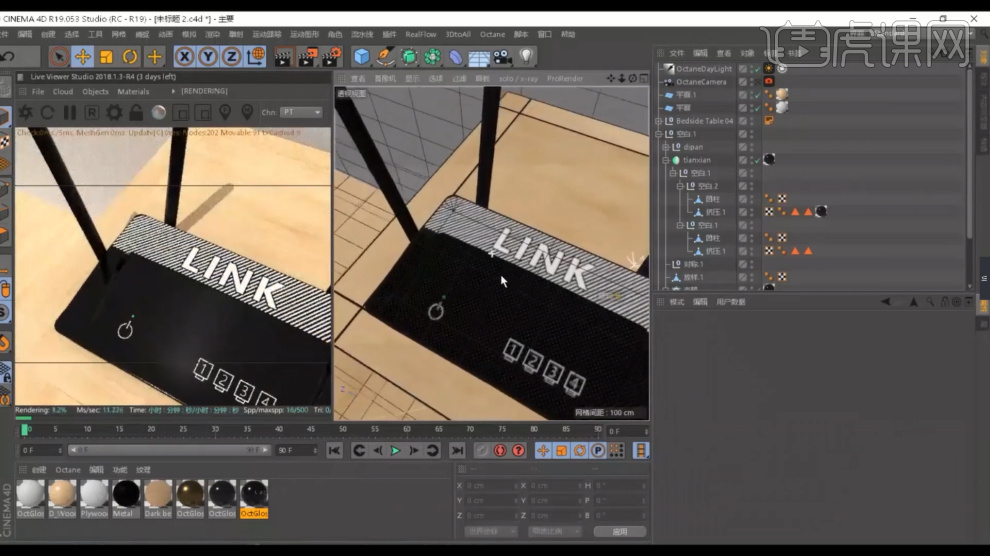
以上就是C4D+OC-路由器的制作与贴图绘制图文教程的全部内容了,你也可以点击下方的视频教程链接查看本节课的视频教程内容,虎课网每天可以免费学一课,千万不要错过哦!













